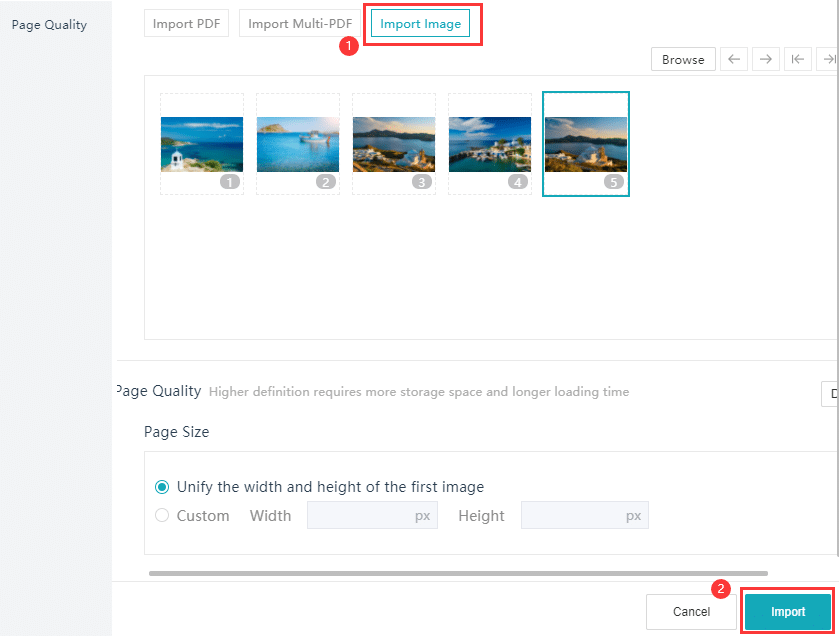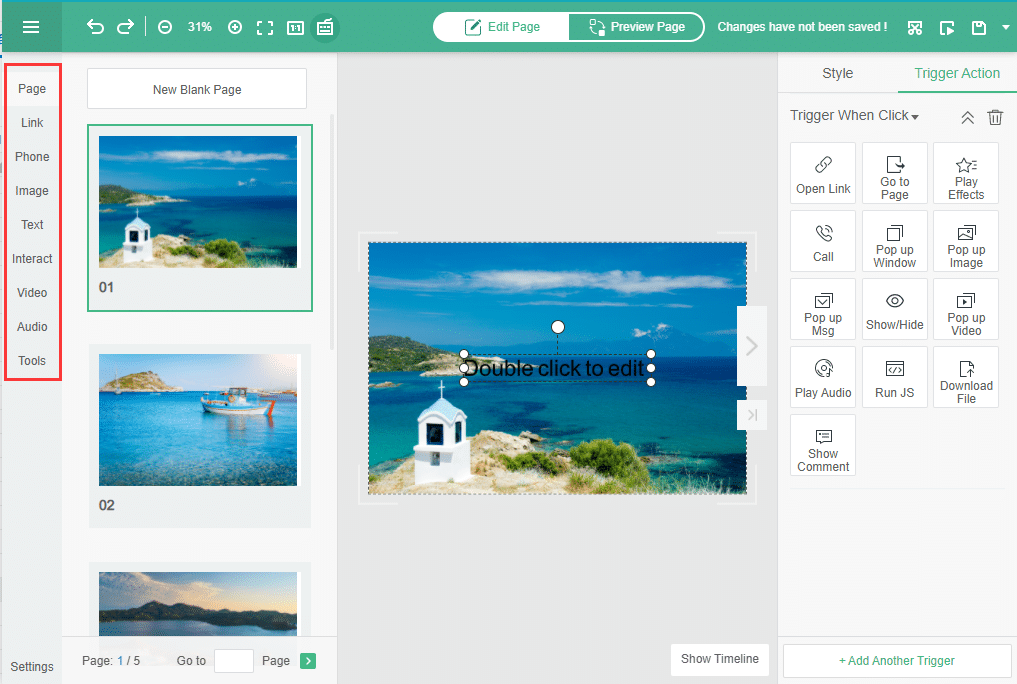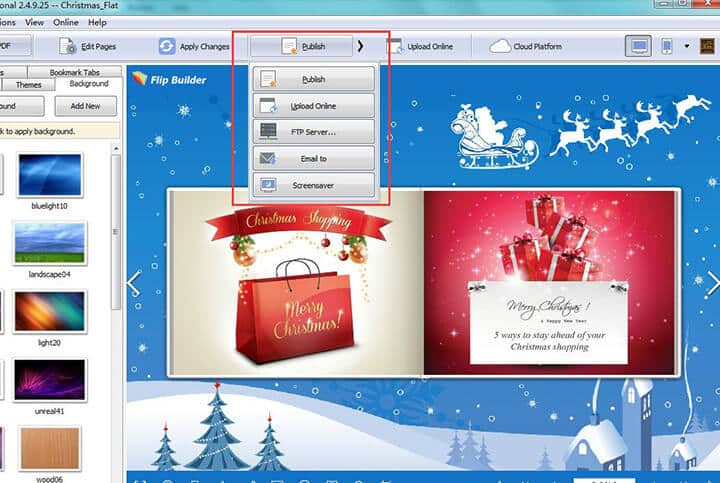Fotobrochures, digitale tijdschriften of fotoalbums bevatten veel verhalen. Het is een makkie om maak een foto-e-boek met de Flip PDF Plus Dit is e-boekconversiesoftware ontwikkeld door FlipBuilder. De software is een krachtig hulpmiddel voor het maken van diverse flipbook-ontwerpen met afbeeldingen, geluid, video's, YouTube-links en andere multimedia. Van het kopen en installeren tot het converteren van uw PDF-bestand, het kan allemaal binnen enkele minuten worden uitgevoerd. Dat is de specialiteit van deze eenvoudige en gebruiksklare suite. Hier vindt u een korte tutorial en nuttige ontwerpertips over hoe u uw eigen pagina's kunt omslaan e-boek met foto's.
De stapsgewijze handleiding voor het maken van een prachtig e-fotoboek
Stap 1. Afbeeldingen importeren
Als u de software nog niet op uw pc hebt geïnstalleerd, kunt u onze andere artikelen raadplegen met een uitgebreide handleiding voor het kopen, downloaden en installeren ervan. Dit artikel richt zich op het importeren van uw foto's en het verrijken van het foto-e-boek met essentiële effecten en ontwerpaanpassingen.
beginnend met de "Projectpaneel" van uw Flip PDF Plus-desktoptoepassing importeert u uw PDF-bestand door eenvoudigweg te klikken "Maak nieuw" als je helemaal opnieuw begint. Dit zal de . starten "Importeren" venster waarin u optioneel meerdere afbeeldingen tegelijk kunt importeren of slepen en neerzetten. Terwijl u dit doet, krijgt u de mogelijkheid om uw paginaformaat en kwaliteit in te stellen. Er zijn 5 verschillende kwaliteitsopties, hoe hoger de kwaliteit, hoe beter de foto's die u krijgt, maar dat betekent ook dat uw bestanden meer schijfruimte nodig hebben.
Stap 2. Verrijk uw fotoboek met multimedia
Nu uw import succesvol is, kunt u het standaard flipbook nu aanpassen met verdere ontwerpelementen. Met de krachtige Multimedia Editor in Flip PDF Plus kunt u video, audio en animatie aan het fotoboek toevoegen. Klik op de “Multimedia-editor” knop in de kop van de software en de software opent een nieuwe interface. Je kunt elke pagina van het fotoboek bewerken en rich media toevoegen. Klik op het gewenste item in de werkbalk en sluit in wat u wilt op de pagina, inclusief YouTube-video, MP4, audio, animatie-effecten, vormen, tekst en meer.
Stap 3. Publiceer uw fotoboek online
U kunt de “Voorbeeld” venster om te zien hoe het daadwerkelijke ding online zal verschijnen, en als u eenmaal tevreden bent met het product, kunt u doorgaan naar publiceer uw boek online op verschillende platforms. Klik eenvoudig op de "Publiceren" knop die op het bovenpaneel verschijnt. Vanaf dan kunt u kiezen uit de volgende uitgangen:
- Standaarduitvoer: dat wil zeggen: sla het op uw lokale harde schijf op, als HTML-, EXE-, APP- of APK-bestand.
- Geavanceerde uitvoer: dit is de route om uw flipbook rechtstreeks op uw WordPress-, Joomla- of Drupal-website te publiceren. U kunt dit doen via de FTP-server, maar u kunt het ook per e-mail versturen.
Conclusion
Goed ontworpen foto-e-books dienen als trigger om uw favoriete herinneringen opnieuw te beleven. Het is veel eenvoudiger dan u dacht om een fotoboek te maken met Flip PDF Plus. Er zijn geen codeer- of ontwerpvaardigheden vereist. Het wordt geleverd met een aantal vooraf gebouwde lay-outs, thema's en geanimeerde scènes om uw fotoalbum een fantastische uitstraling te geven. Eenmaal gemaakt, kan het foto-e-boek worden gedeeld met uw vrienden of familie via e-mail of sms-berichten door gewoon de link te plakken. Verspreid het naadloos op verschillende sociale mediaplatforms, zoals Facebook, Instagram en Twitter. Natuurlijk hebt u de flexibiliteit om het openbaar te maken of iedereen het te laten zien. Bekijk Flip PDF Plus om eenvoudig uw unieke foto-e-boeken te maken.
Converteer uw PDF eenvoudig naar een flipbook